Scumpi
Membre
- Inscrit
- 26 Septembre 2012
- Messages
- 25 689
- Points
- 48
- #1
Huawei Easy Projection : comment transformer votre Huawei Mate 20 Pro en PC
Salut à toutes et à tous ! Dans ce petit tutoriel, nous allons voir ensemble comment utiliser le mode Huawei Easy Projection de votre Huawei Mate 20 PRo afin de transformer ce dernier en station de travail PC. Samsung à lancé le pas avec son Dex et le Samsung Galaxy S8+, puis le S9... Pratique pour réaliser des opérations dédiées à la tâche bureautique comme le traitement de texte, bien plus agréable sur un clavier physique que sur un clavier tactile.
Qu'est ce que Easy Projection ?
Easy Projection est une option qui permet de connecter sans fil votre Huawei Mate 20 Pro sur grand écran via Miracast. On l'appelle également screen mirroring (l'écran de votre smartpone apparaît sur l'écran de votre moniteur, TV) ou en mode bureau (un mode similaire au bureau que l'on peut retrouver sous Windows).
Afin que le mode puisse fonctionner, il faut impérativement disposer d'un moniteur ou téléviseur connecté au même réseau Wifi et compatible Miracast.
Comment s'active le mode Easy Projection
Si toutes les conditions décrites ci-dessus sont remplies, vous pouvez alors activer Easy Projection. Rendez-vous dans Paramètres puis rentrez Easy Projection puis appuyez sur le paramètre correspondant.
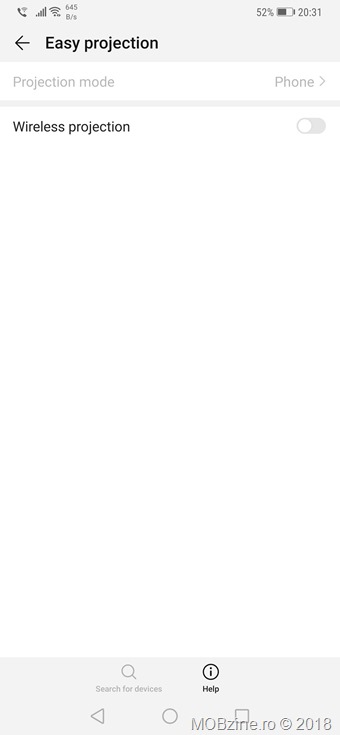
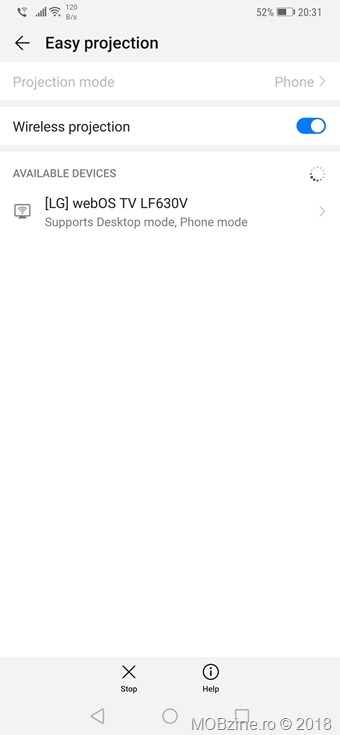
Activez le Wireless Projection puis patientez le temps que votre TV / Moniteur soit détecté afin de démarrer la connexion. Une fois que la TV apparaît dans la liste, appuyez sur son nom pour établir la connexion. Il est possible qu'une confirmation de connexion soit nécessaire depuis la TV / moniteur.
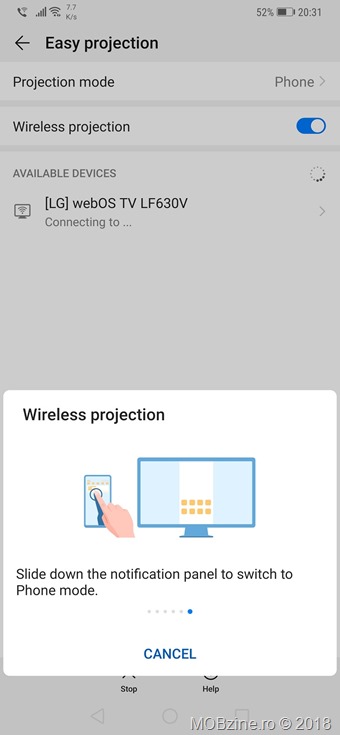
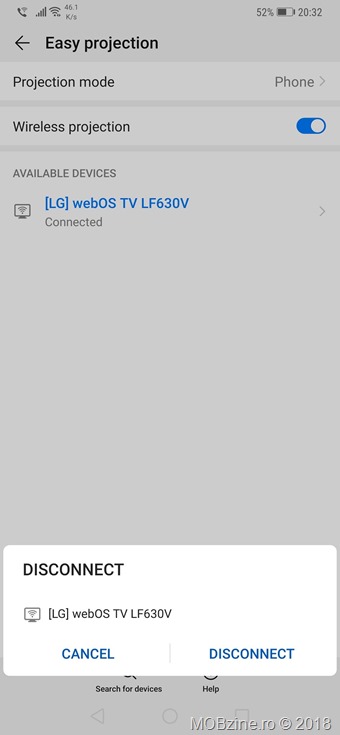
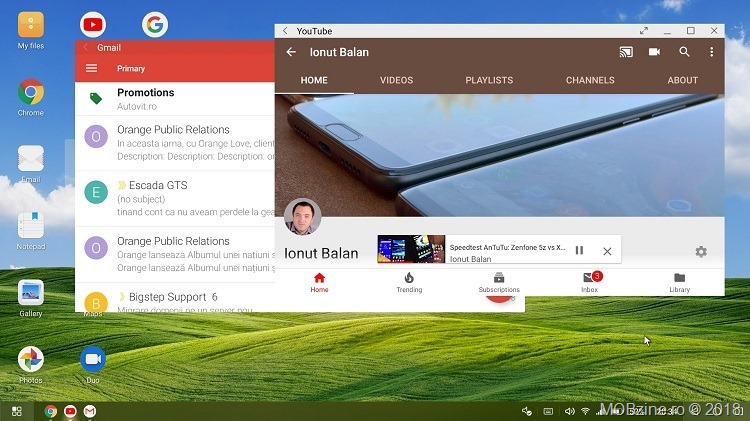
GMAIL et YouTube tournant en même temps sur le bureau de Easy Projection.
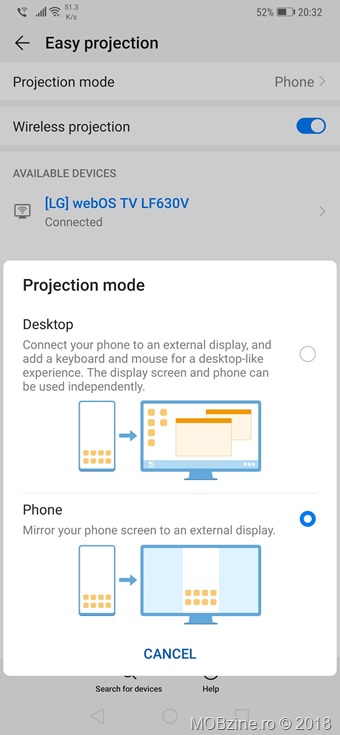
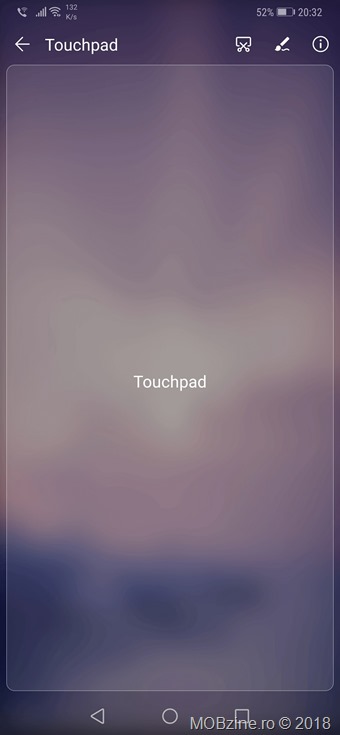
A partir de ce mode, vous pouvez utilisez les application en mode bureau, à condition que ces dernières soit supportées. A titre d'exemple, Chrome, Gmail, Youtube, la Galerie, Photos... fonctionnent. Une sélection suffisante qui offre une expérience satisfaisante permettant de facilement travailler comme sur un PC normal.
Ce aplicații pot fi folosite în mod Desktop via Easy Projection
Si vous avez a votre portée un clavier et une souris Bluetooth, alors vous pourrez profiter pleinement d'applications telles que Word, Excel... En gros, la suite Microsoft Office (Excel, Word, PowerPoint) fonctionne parfaitement et est disponible directement depuis le Google Play Store. La création et l'édition de documents étant ainsi très facile.
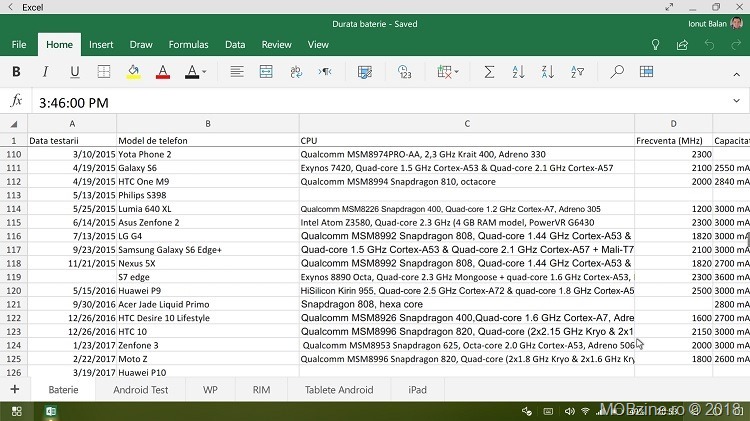
Microsoft Excel, aplication du Play Store, fonctionnant avec le mode bureau (Desktop) sur le Huawei Mate 20 Pro via Easy Projection.
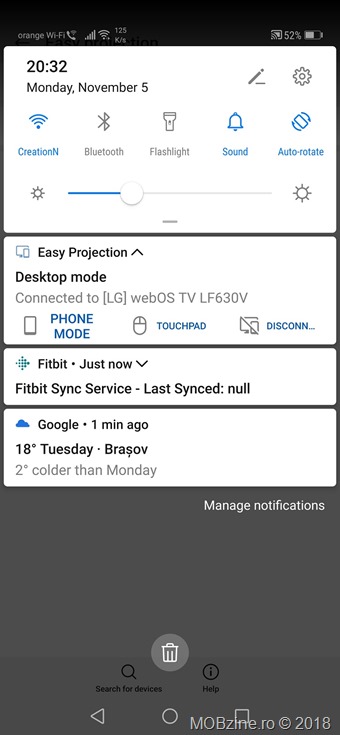
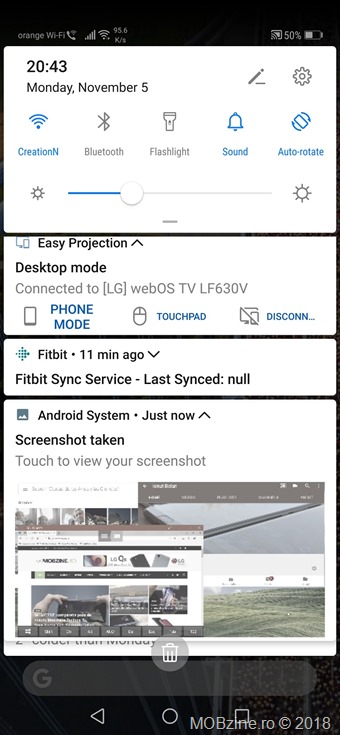
La partie intéressante de ce mode par rapport à ce que propose DEX de Samsung et qu'il est possible lorsqu'une application tourne en mode bureau via Easy Projection d'utiliser le smartphone avec une autre application en même temps. Nous avons ainsi un mode 2 en 1 qui peut justifier l'investissement d'un tel dispositif. Si vous n'avez pas encore eu l'occasion de tester ce mode, ke vous recommande vivement de le faire afin de vous convaincre des possibilités qu'offre ce dernier.
S'il vous plaît,
Connexion
ou
S'inscrire
pour voir le contenu ou les urls !
